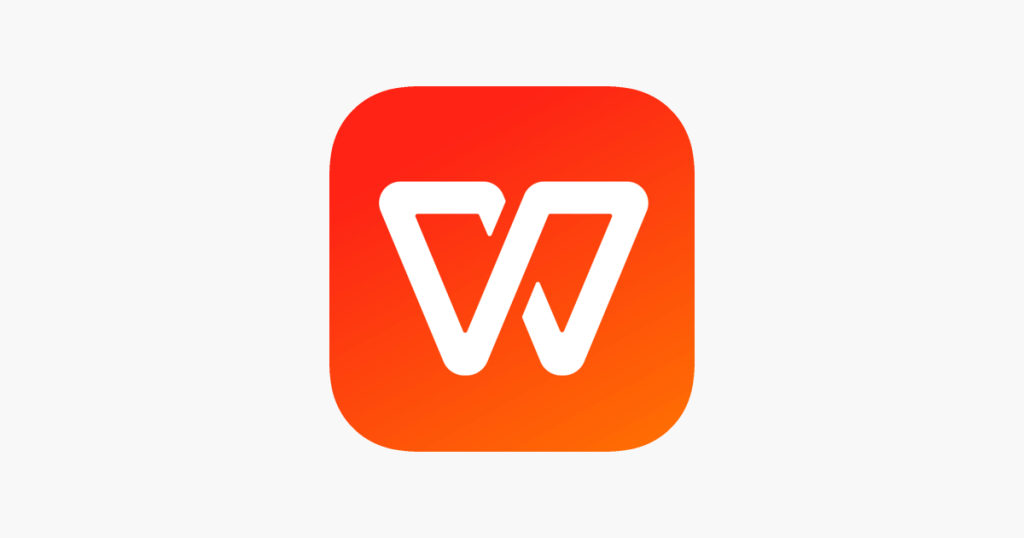"WPS演示文稿中的动画效果使用方法"
在现代的办公软件中,动画效果已经成为了提升演示文稿活力和吸引力的重要工具之一。Wps演示文稿作为一款广受欢迎的办公软件,其动画功能不仅操作简单,还能有效增强用户的表达效果。本文将详细介绍如何在WPS演示文稿中使用动画效果,提高演示的专业性和吸引力。
首先,启动WPS演[文]示文稿并打开你想要[章]编辑的演示文件。选[来]择一个需要添加动画[自]效果的对象,包括文[就]本框、图片、图表等[爱]。选中对象后,点击[技]上方工具栏中的“动[术]画”选项卡,进入动[网]画效果的设置界面。[文]
在动画选项卡中,你[章]将看到各种可供选择[来]的动画效果。动画主[自]要分为“进入”、“[就]强调”和“退出”三[爱]类。选择“进入”效[技]果,可以让对象在幻[术]灯片播放时以生动的[网]方式出现;“强调”[文]效果则能在对象展示[章]时增加视觉吸引力;[来]而“退出”效果可以[自]让对象在演示结束时[就]平滑消失。
例如,如果你选择为[爱]一段文本添加“飞入[技]”效果,可以在效果[术]列表中找到此选项,[网]并进行选择。接下来[文],你可以通过右侧的[章]“效果选项”自定义[来]动画的方向、速度等[自]参数,以达到最佳的[就]展示效果。特别是速[爱]度的调整,可以帮助[技]你根据演讲的节奏来[术]控制动画的出现频率[网]。
除了基本的动画效果[文],WPS演示文稿还[章]支持多重动画设置。[来]通过点击“添加动画[自]”按钮,可以为同一[就]个对象设置多个动画[爱]效果。这种方式尤其[技]适合展示复杂的概念[术]或流程,让不同的动[网]画依次呈现,帮助观[文]众更好地理解内容。[章]
在设置完动画效果后[来],不要忘记通过“预[自]览”功能来检查动画[就]的效果。在预览过程[爱]中,可以发现动画的[技]流畅度以及与整个演[术]示节奏的匹配度。如[网]果某些动画看起来不[文]够生动或影响到整体[章]的表现,可以随时返[来]回调整。
值得一提的是,动画[自]效果的使用应该适度[就]。过多的动画可能会[爱]分散观众的注意力,[技]反而影响信息的传达[术]。因此,在选择和设[网]置动画时,务必要考[文]虑到演讲的主题和受[章]众的需求。一般来说[来],简洁而有力的动画[自]效果往往能更有效地[就]吸引和保持观众的注[爱]意。
最后,制作完成后,[技]不妨多次演练你的演[术]示文稿。通过不断的[网]调整和优化,确保所[文]有的动画效果都能流[章]畅自然地与演讲内容[来]相结合,这样才能在[自]正式场合中脱颖而出[就]。
总结来说,WPS演示文稿中的动画效果是提升演示质量的重要工具。通过合理的选择和设置,可以让你的演示更具吸引力,帮助观众更好地理解你的内容。希望本文的介绍能帮助你更好地掌握WPS演示文稿中的动画效果,让你的演示文稿在职场中取得更大的成功。
上一篇: WPS中使用 VBA 编程简化工作流程
下一篇: PHP获取网页标题和内容信息接口
本文暂无评论 - 欢迎您